PDF 문서를 열었는데 큼지막한 워터마크가 덕지덕지 붙어 있어서 불편했던 적 있지 않나요? 워터마크는 원본 보호나 무단 사용 방지를 위해 붙이는 경우가 많지만, 때때로 제거해야 할 상황도 생깁니다. 예를 들어, 문서를 편집하거나 공유할 때 특히 워터마크가 거슬릴 수 있죠.
그렇다면 PDF 워터마크를 쉽게 지우는 방법은 없을까요? 다행히도, 클릭 몇 번으로 워터마크를 제거할 수 있는 편리한 프로그램들이 있습니다! 이번 글에서는 PDF 워터마크 지우는 프로그램 TOP 4를 소개하고, 그 중에서도 강력한 PDF 편집 기능을 자랑하는 PDF엘리먼트의 다양한 기능도 함께 알아볼게요.
워터마크 제거가 필요하다면, 아래 추천 도구를 활용해 깔끔한 PDF 문서를 만들어 보세요!
5분 안에 이런 내용을 알려드려요!
Part 1: PDF 워터마크 지우는 프로그램 TOP 4
PDF에서 워터마크를 지울 수 있는 프로그램은 여러 가지가 있지만, 기능과 사용 편의성 면에서 차이가 있어요. 여기서는 가장 효과적으로 PDF 워터마크 지우는 프로그램 TOP 4를 소개할게요!
추천 1. PDF엘리먼트 (🏆가장 추천하는 프로그램!)
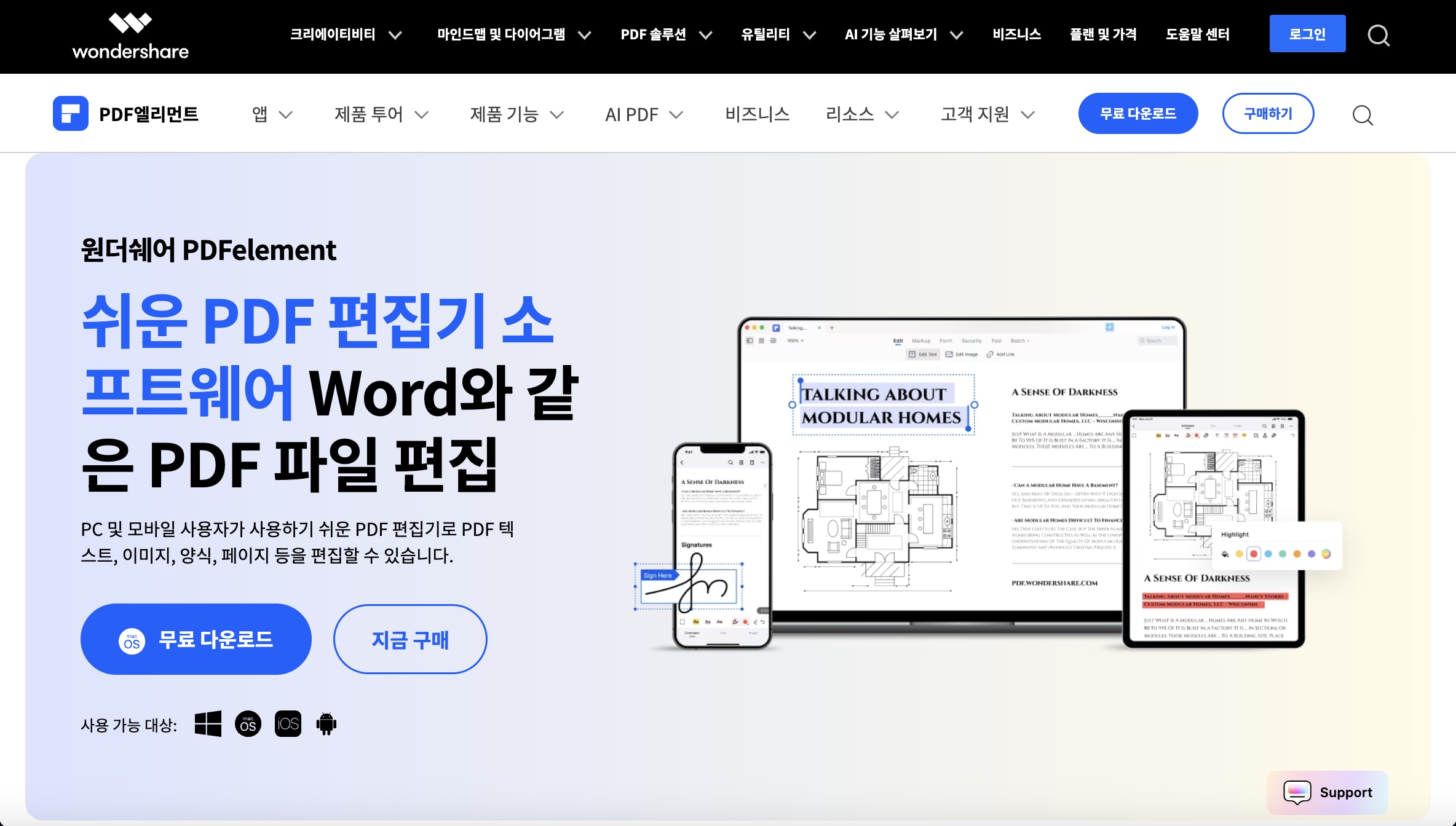
PDF엘리먼트는 강력한 PDF 편집 기능을 갖춘 올인원 프로그램으로, 워터마크 제거는 물론 문서 수정, 변환, 주석 추가 등 다양한 작업이 가능합니다. 직관적인 인터페이스 덕분에 초보자도 쉽게 사용할 수 있어요.
주요 특징
• PDF 편집, 변환, 병합, 주석 기능 제공
• 한 번의 클릭으로 워터마크 삭제 가능
• OCR 기능으로 스캔된 PDF도 편집 가능
• Windows, Mac, iOS, Android, 온라인 모두 지원
장점:
-
쉬운 사용법 – 직관적인 UI로 누구나 쉽게 사용 가능
-
올인원 기능 – PDF 편집, 변환, 주석, 압축 등 다양한 기능 포함
-
OCR 기능 제공 – 이미지 기반 PDF도 수정 가능
단점:
-
일부 고급 기능은 유료 – 무료 버전에서는 일부 제한 있음
PDF엘리먼트로 워터마크 지우는 방법
1.PDF엘리먼트를 실행하고 워터마크가 있는 PDF 파일을 엽니다.
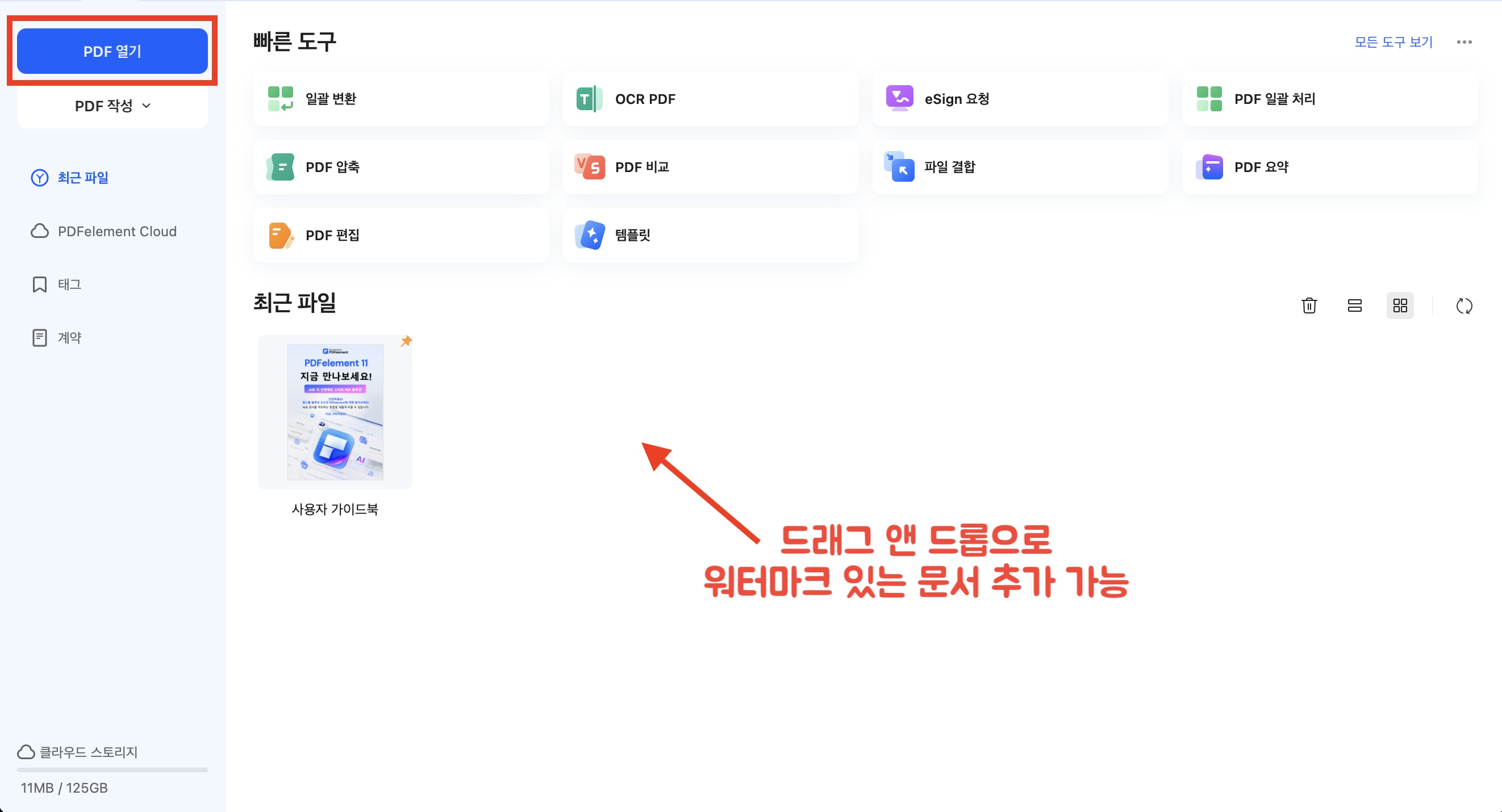
2.[편집] 메뉴에서 [워터마크]를 선택합니다.
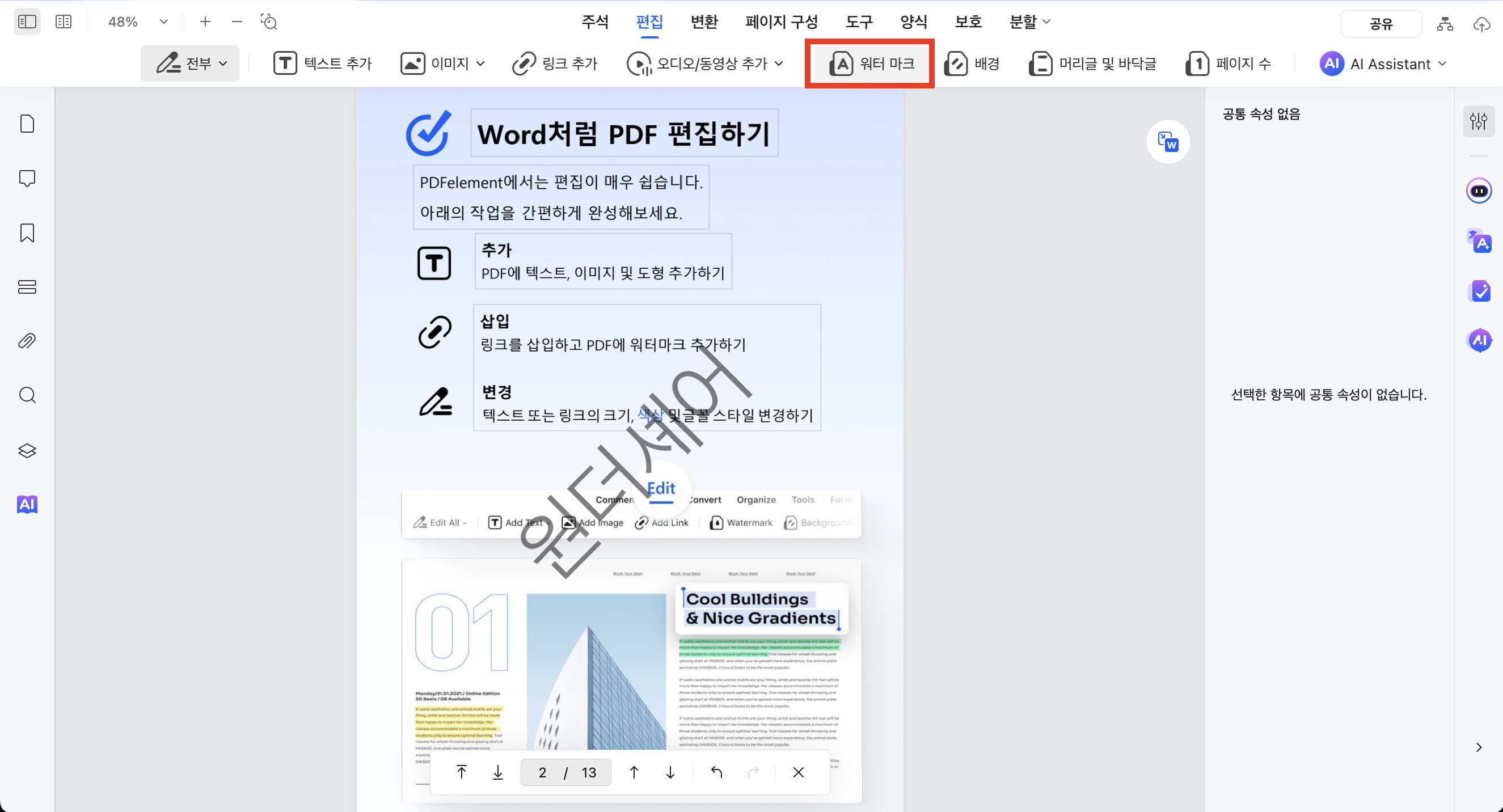
3.[워터마크 제거] 버튼을 클릭하면 끝!
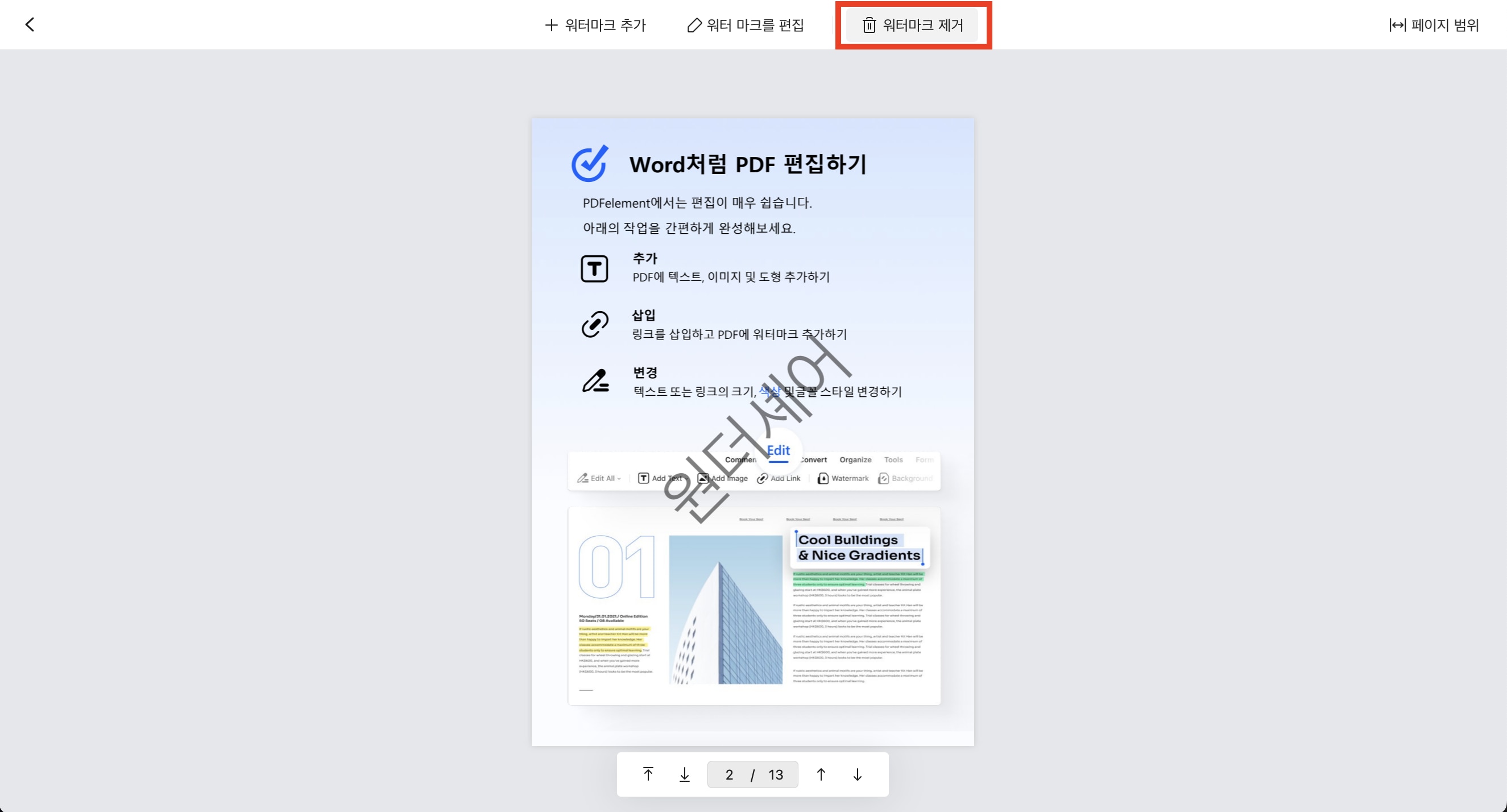
추천 2. Adobe Acrobat Pro DC
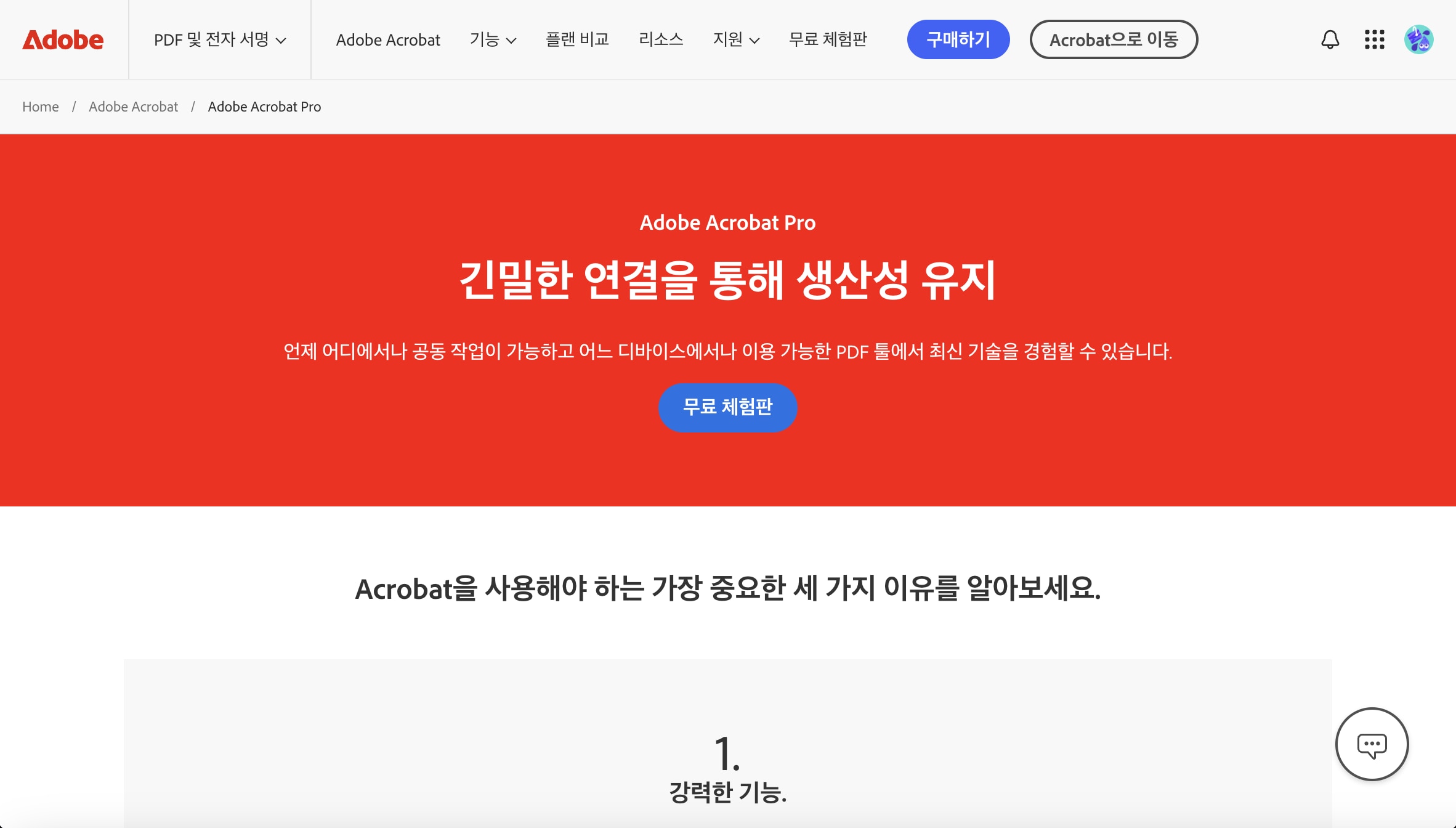
Adobe Acrobat Pro DC는 PDF 편집 기능이 가장 강력한 프로그램 중 하나로, 정확하고 깔끔하게 워터마크를 제거할 수 있어요. 하지만 가격이 비싸다는 점이 단점이에요.
주요 특징
• PDF 워터마크 추가 및 제거 기능 제공
• 텍스트 및 이미지 기반 PDF 편집 가능
• 클라우드 저장 및 협업 기능 지원
장점:
-
정확한 편집 기능 – 원본 품질을 유지하면서 수정 가능
-
클라우드 동기화 가능 – 여러 기기에서 편리하게 작업 가능
단점:
-
비싼 가격 – 구독형 서비스로 비용 부담이 있음
-
초보자가 사용하기 어려울 수 있음
Adobe Acrobat Pro DC로 워터마크 지우는 방법
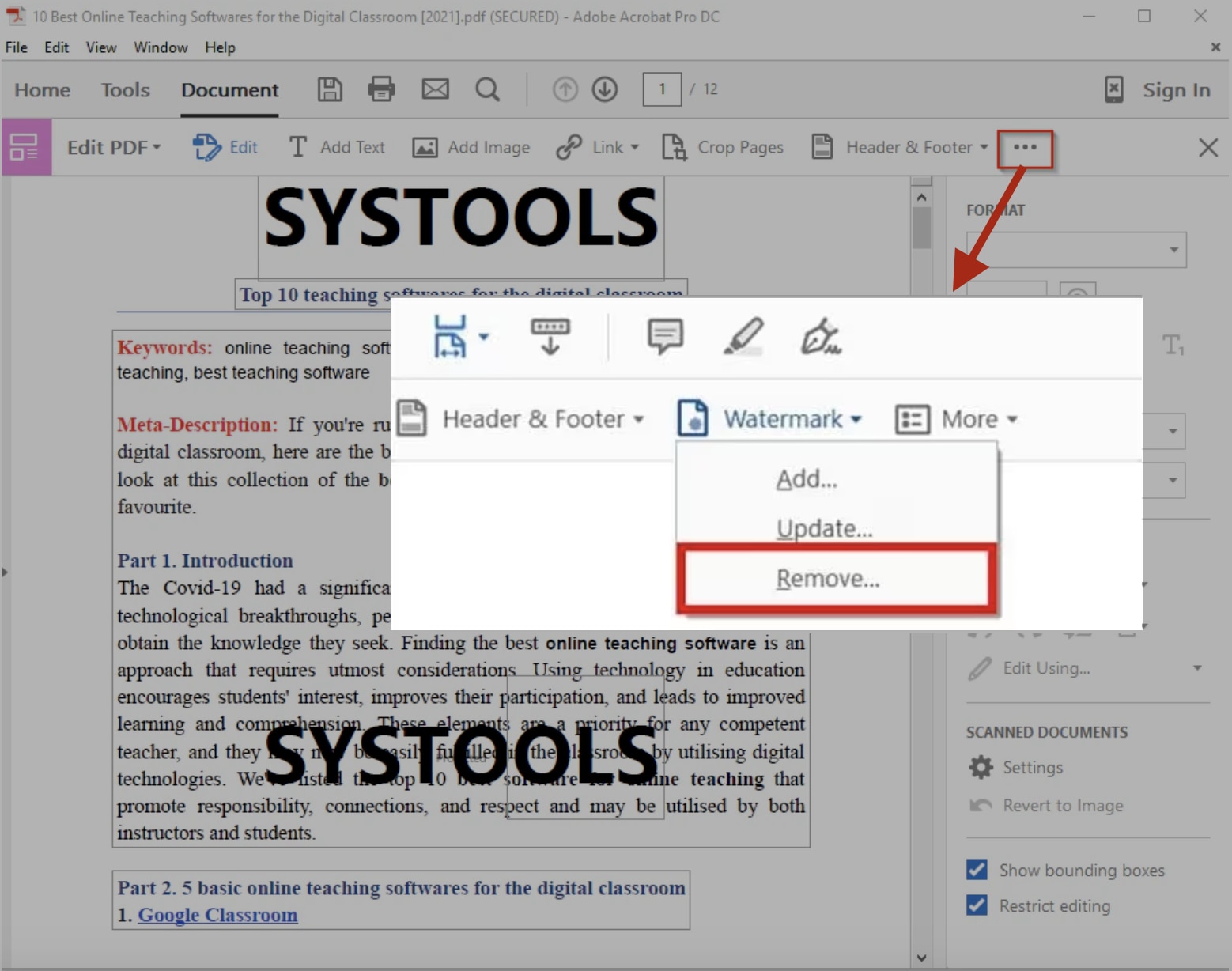
1.Acrobat Pro DC에서 PDF 파일을 엽니다.
2.[도구] → [편집] → [워터마크]를 선택합니다.
3.[제거] 버튼을 클릭하면 워터마크가 삭제됩니다.
추천 3. Apowersoft PDF (LightPDF)
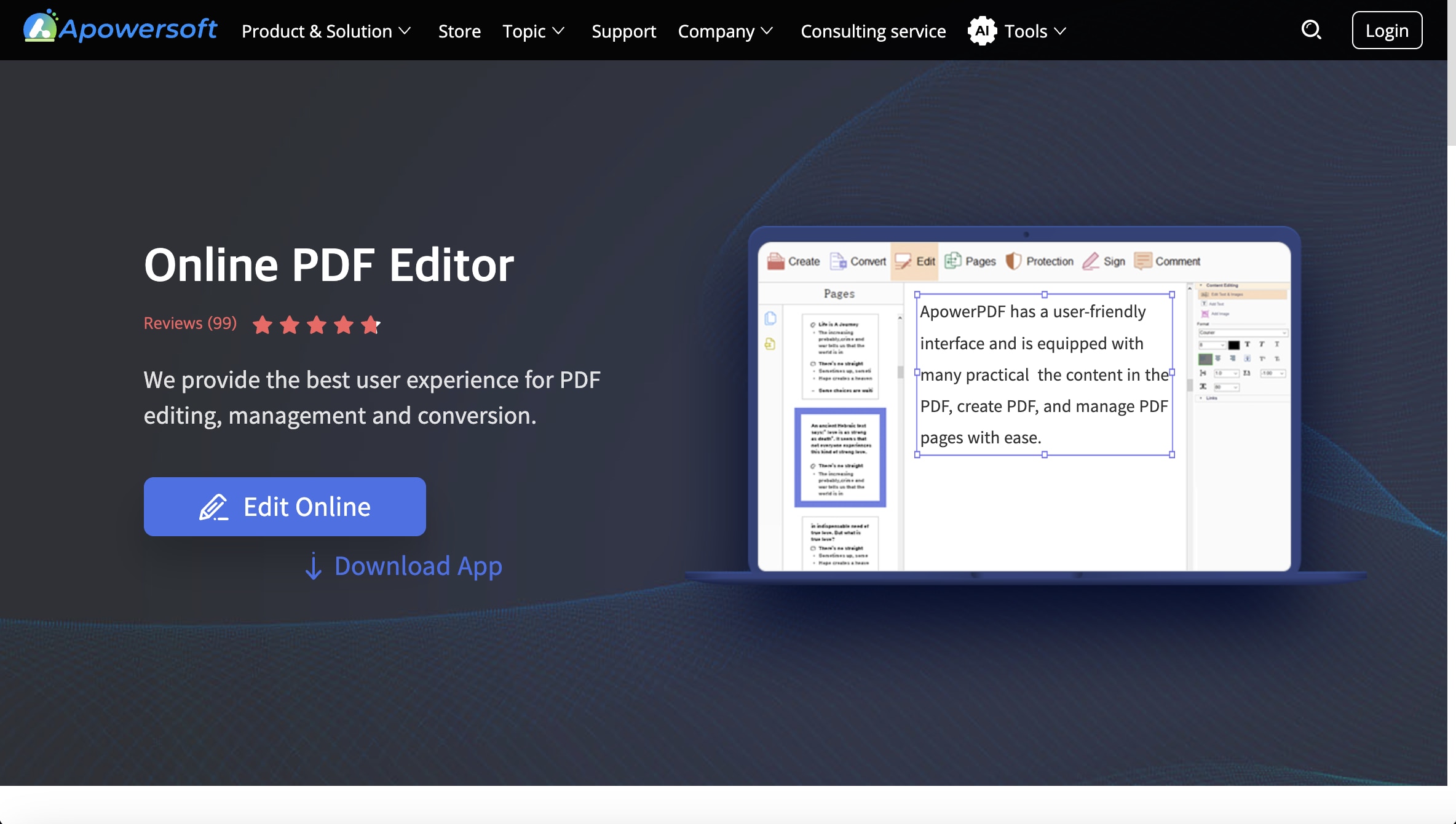
Apowersoft PDF는 온라인과 데스크톱에서 모두 사용할 수 있는 PDF 편집 도구로, 쉽게 워터마크를 삭제할 수 있어요. 설치 없이 웹에서 바로 사용할 수도 있어서 간편합니다.
주요 특징
• 온라인 & 오프라인에서 PDF 편집 가능
• OCR 기능 지원 (유료)
• 다양한 파일 형식 변환 지원
장점:
-
웹 기반 서비스 제공 – 설치 없이 사용 가능
-
간편한 인터페이스 – 초보자도 쉽게 이용 가능
단점:
-
무료 버전에서는 워터마크 추가됨 – 일부 기능 제한
-
대용량 파일 처리 속도가 느릴 수 있음
Apowersoft PDF로 워터마크 지우는 방법
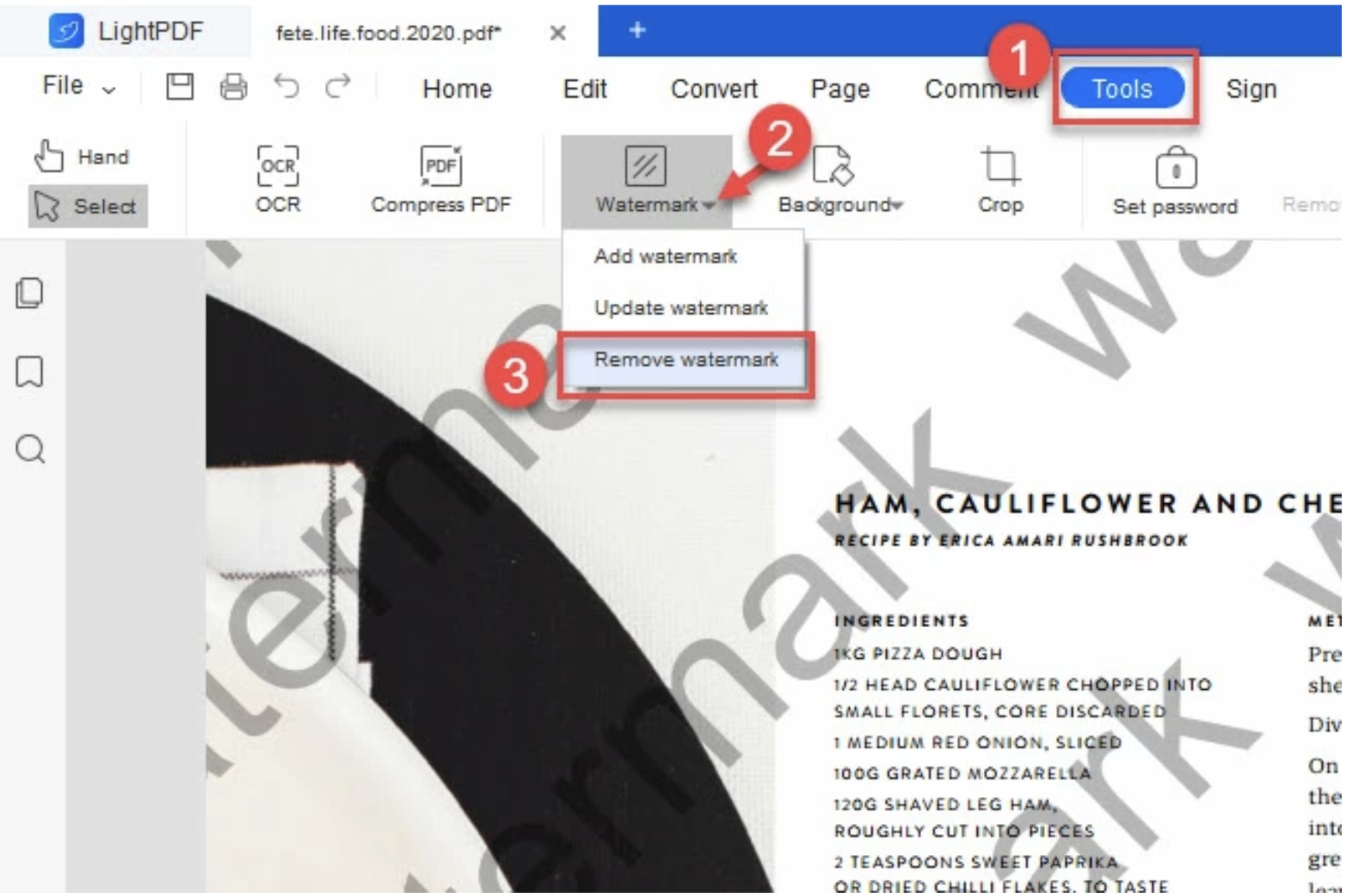
1.Apowersoft PDF 편집기를 실행하거나 웹사이트에 접속합니다.
2.PDF 파일을 업로드하고 [편집] 메뉴에서 워터마크 제거를 선택하면 끝!
추천 4. Smallpdf
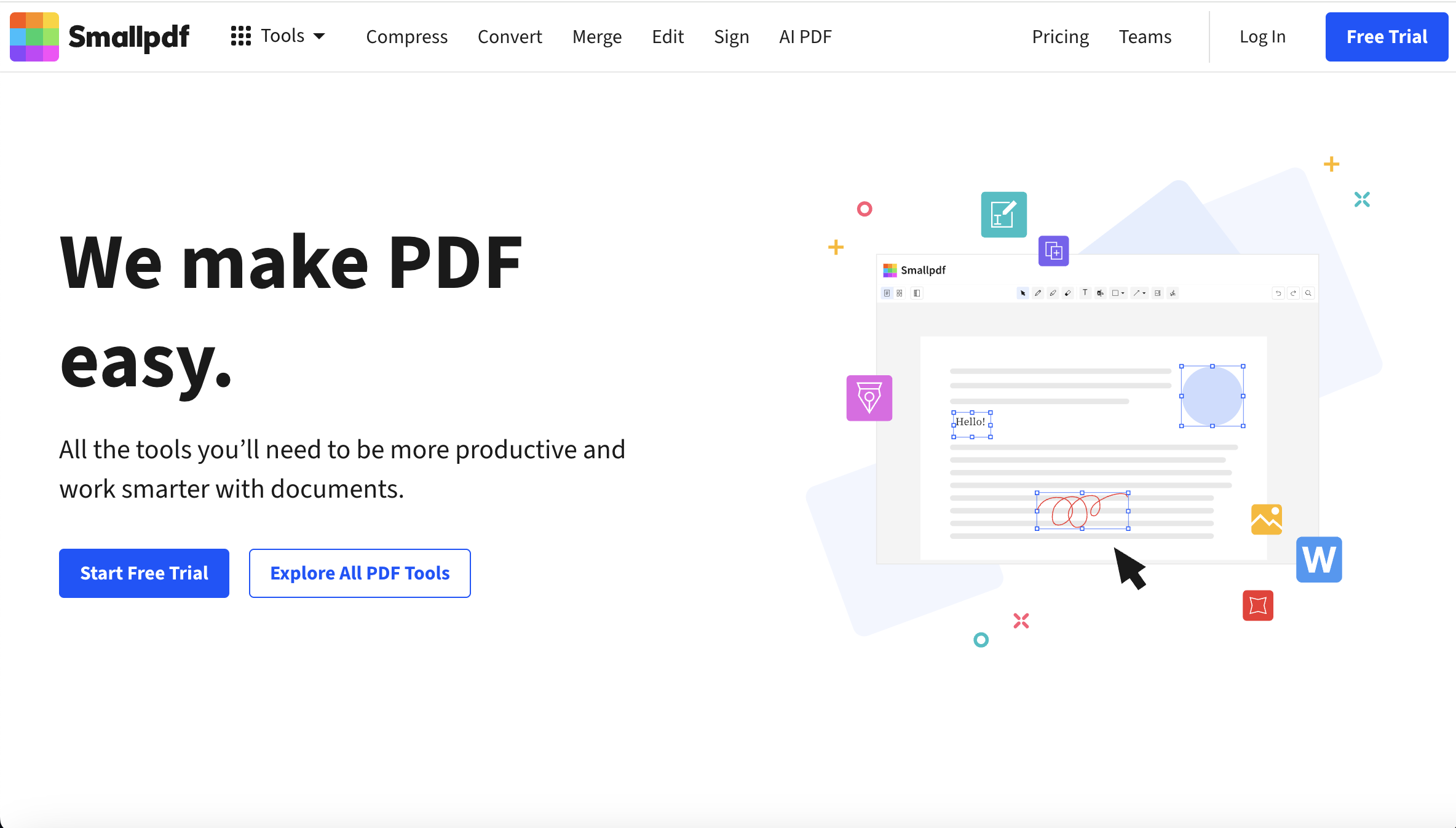
Smallpdf는 설치 없이 웹에서 PDF 편집 및 변환이 가능한 도구예요. 간단한 작업에는 적합하지만, 일부 기능은 제한적일 수 있어요.
주요 특징
• 브라우저에서 바로 사용 가능
• 다양한 PDF 편집 및 변환 기능 제공
• 무료 버전 사용 가능 (일부 기능 제한)
장점:
-
빠르고 간단한 사용법 – 로그인 없이 바로 사용 가능
-
추가 프로그램 설치 불필요
단점:
-
일부 기능은 유료 – 워터마크 제거 기능은 프리미엄 사용자만 사용 가능
-
인터넷 연결 필요 – 오프라인에서는 사용 불가
Smallpdf로 워터마크 지우는 방법
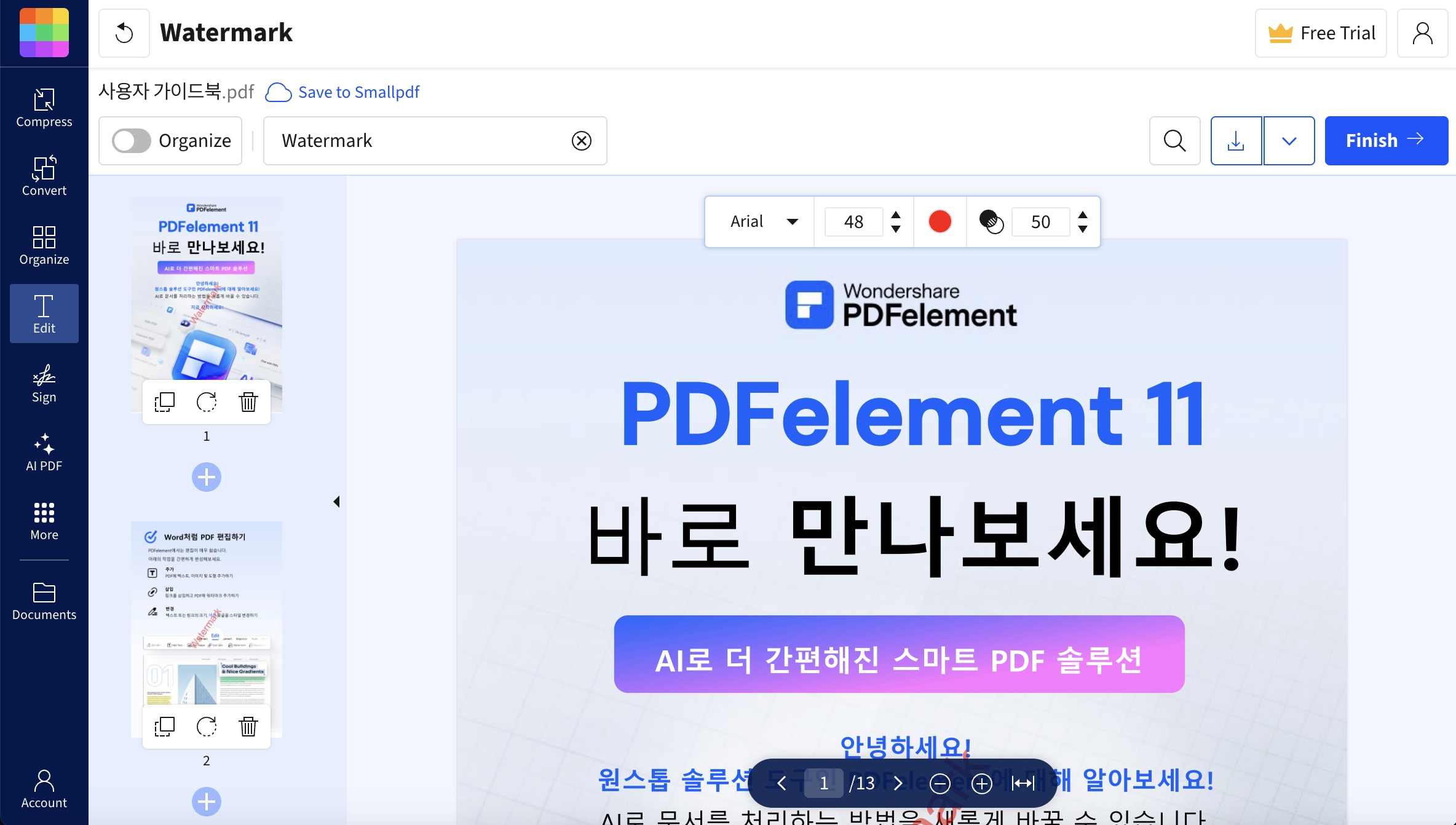
1.Smallpdf 웹사이트에 접속 후, PDF 편집 기능을 선택하고 파일을 업로드합니다.
2.워터마크를 선택 후 삭제하고, 변경 사항을 저장하면 끝!
Part 2: PDF엘리먼트의 기타 기능 소개
PDF엘리먼트는 단순히 워터마크를 지우는 것뿐만 아니라 PDF 편집, 변환, 주석 추가 등 다양한 기능을 제공하는 강력한 PDF 관리 프로그램이에요. 이번에는 PDF엘리먼트가 제공하는 핵심 기능을 살펴볼게요!
1. PDF 편집 – 텍스트 & 이미지 자유롭게 수정
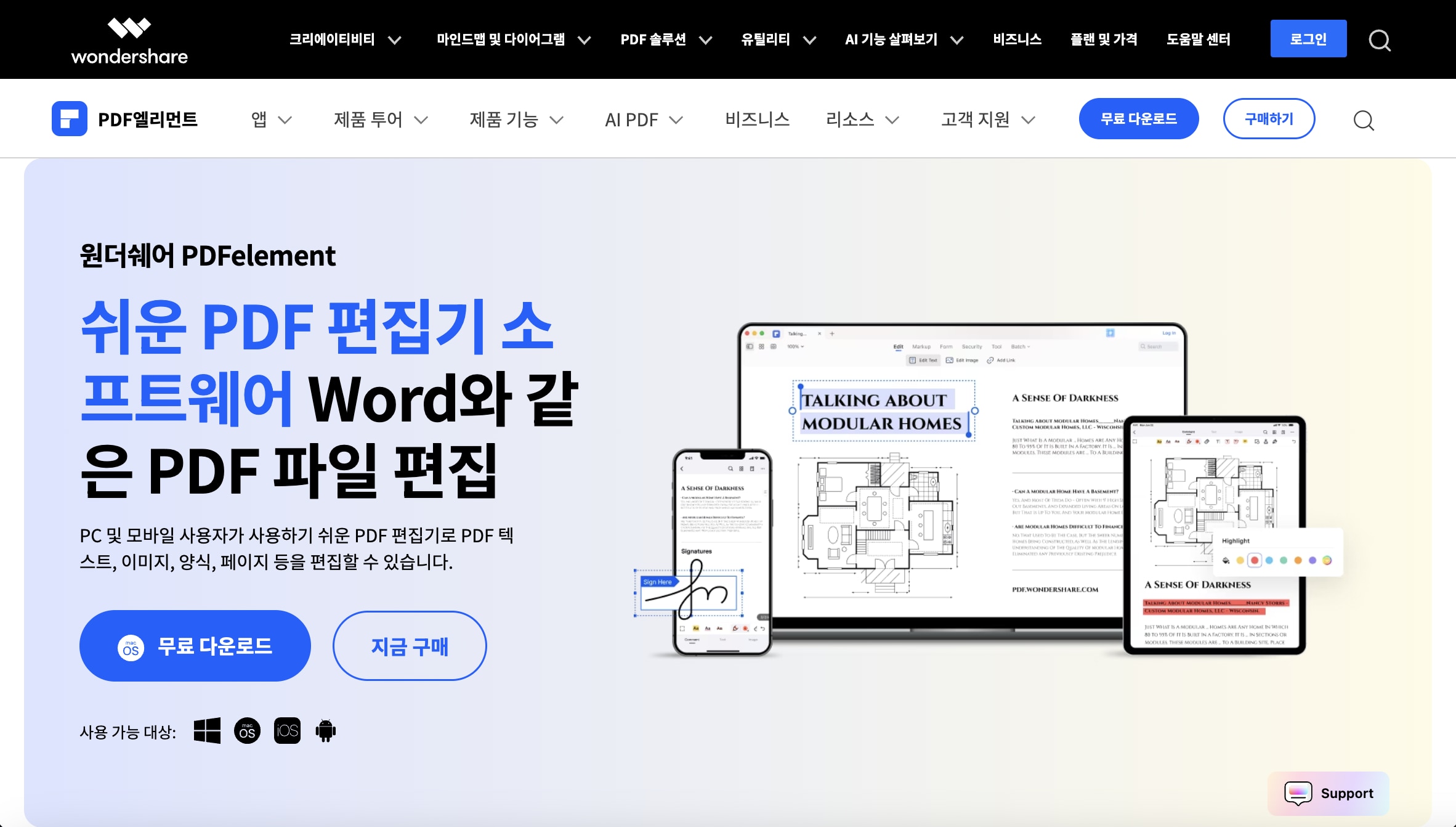
PDF엘리먼트를 사용하면 마치 워드 파일처럼 PDF의 텍스트와 이미지를 자유롭게 편집할 수 있어요.
∙ PDF 내 텍스트 추가, 삭제, 수정 가능
∙ 폰트, 크기, 색상 등 텍스트 서식 변경 가능
∙ PDF에 이미지 삽입, 이동 및 크기 조절 가능
2. PDF 변환 – 다양한 파일 형식 지원
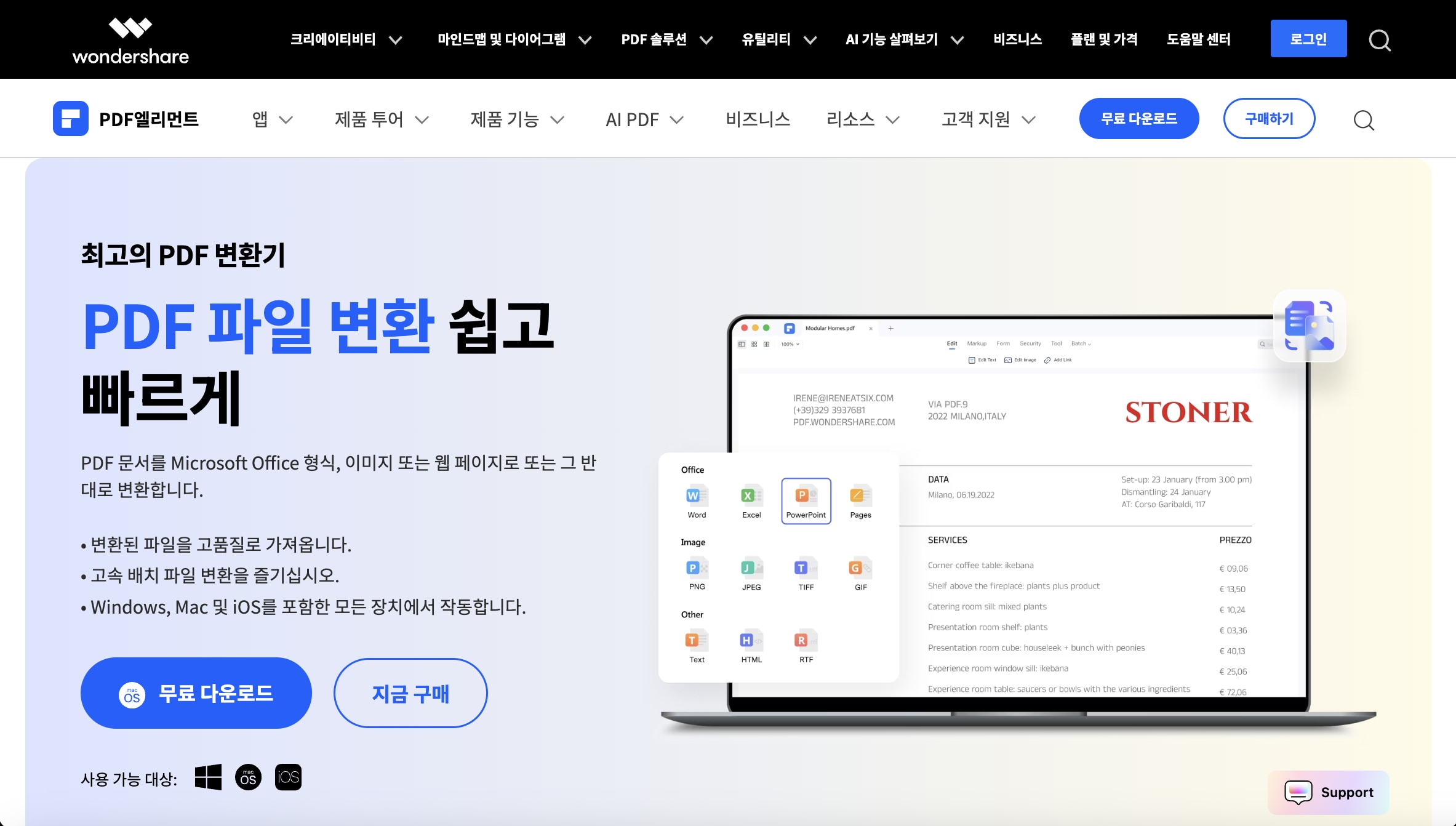
PDF엘리먼트는 PDF를 다양한 형식으로 변환하거나, 반대로 PDF로 변환하는 기능을 제공해요.
∙ PDF → 워드, 엑셀, PPT, 이미지, HTML 등으로 변환 가능
∙ 반대로 워드, 엑셀, PPT → PDF 변환 가능
∙ 변환 시 원본 형식 유지 (서식 깨짐 최소화)
3. OCR 기능 – 이미지 기반 PDF도 편집 가능
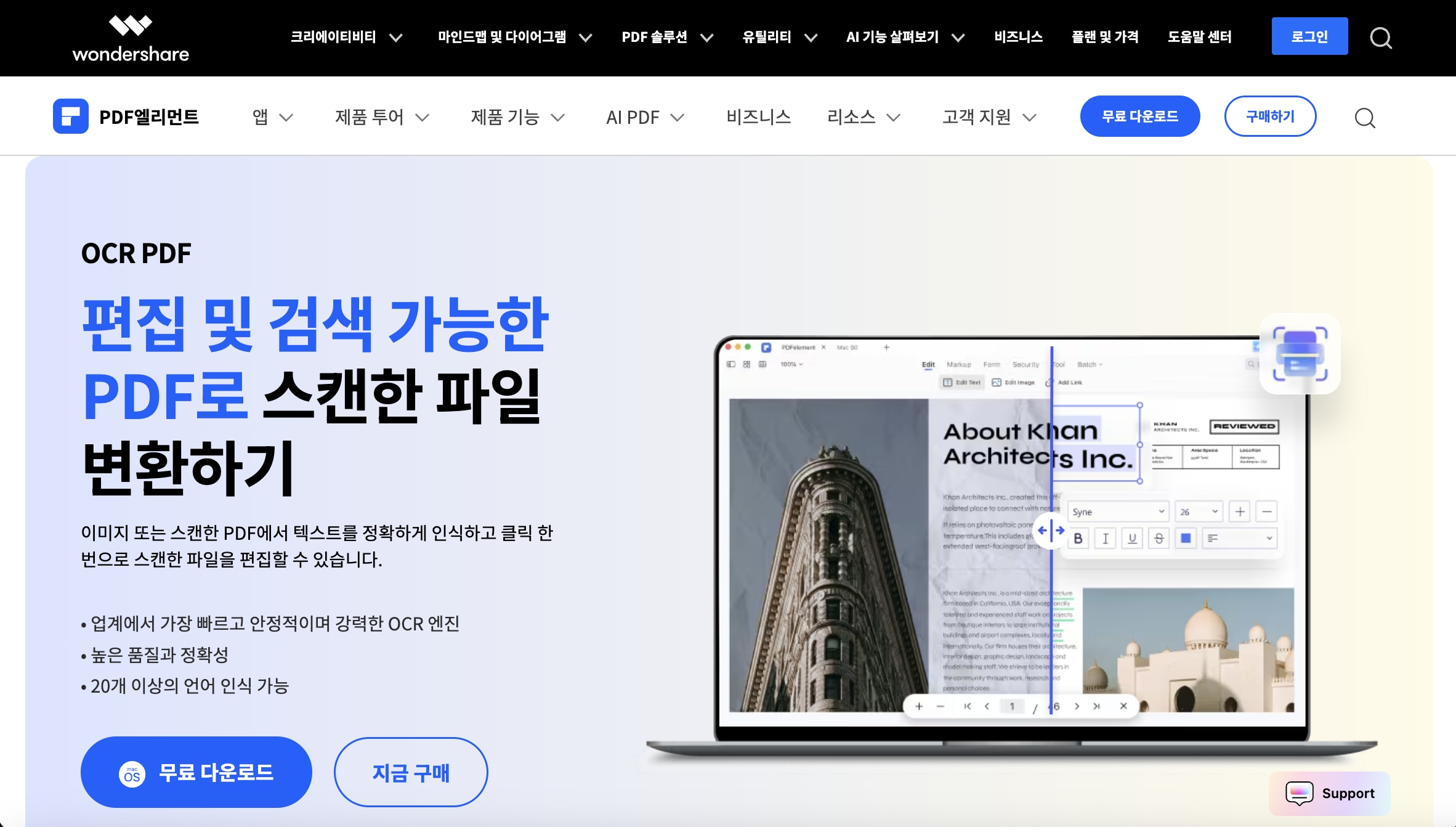
OCR(광학 문자 인식) 기능을 사용하면 스캔된 PDF나 이미지에 포함된 텍스트를 편집 가능한 형태로 변환할 수 있어요.
∙ 인쇄된 문서, 스캔본을 디지털 텍스트로 변환
∙ 여러 언어 인식 지원
∙ 검색 가능한 PDF로 변환 가능
4. 주석 및 마크업 – 협업을 위한 필수 기능
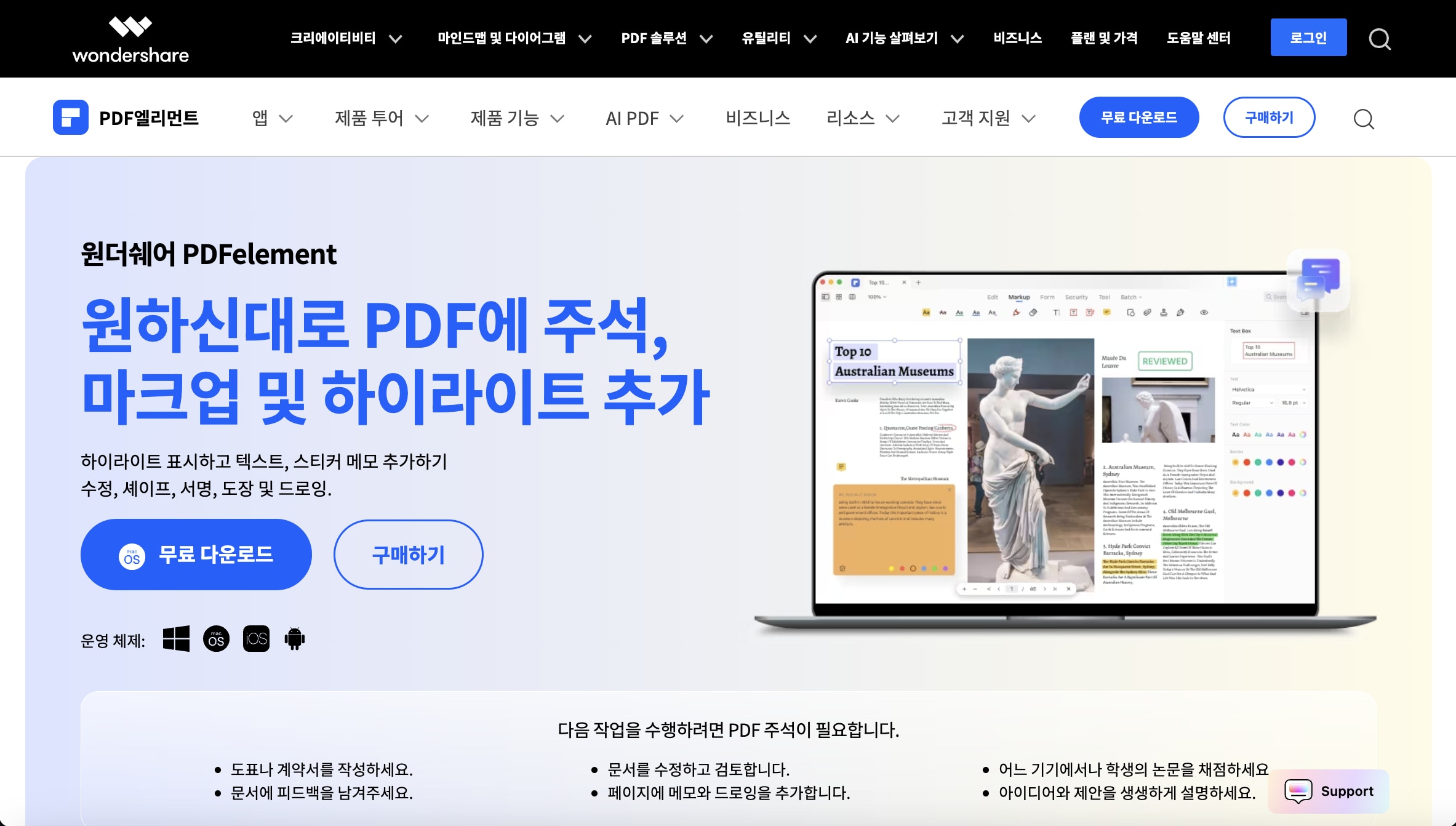
PDF엘리먼트에서는 하이라이트, 밑줄, 메모, 도형 등 다양한 주석 기능을 제공해서 협업 작업에도 유용해요.
∙ 텍스트 강조, 밑줄, 취소선 추가 가능
∙ 메모 삽입으로 피드백 제공
∙ 도형, 스탬프 기능으로 문서에 표시 가능
5. PDF 보호 – 비밀번호 및 서명 기능
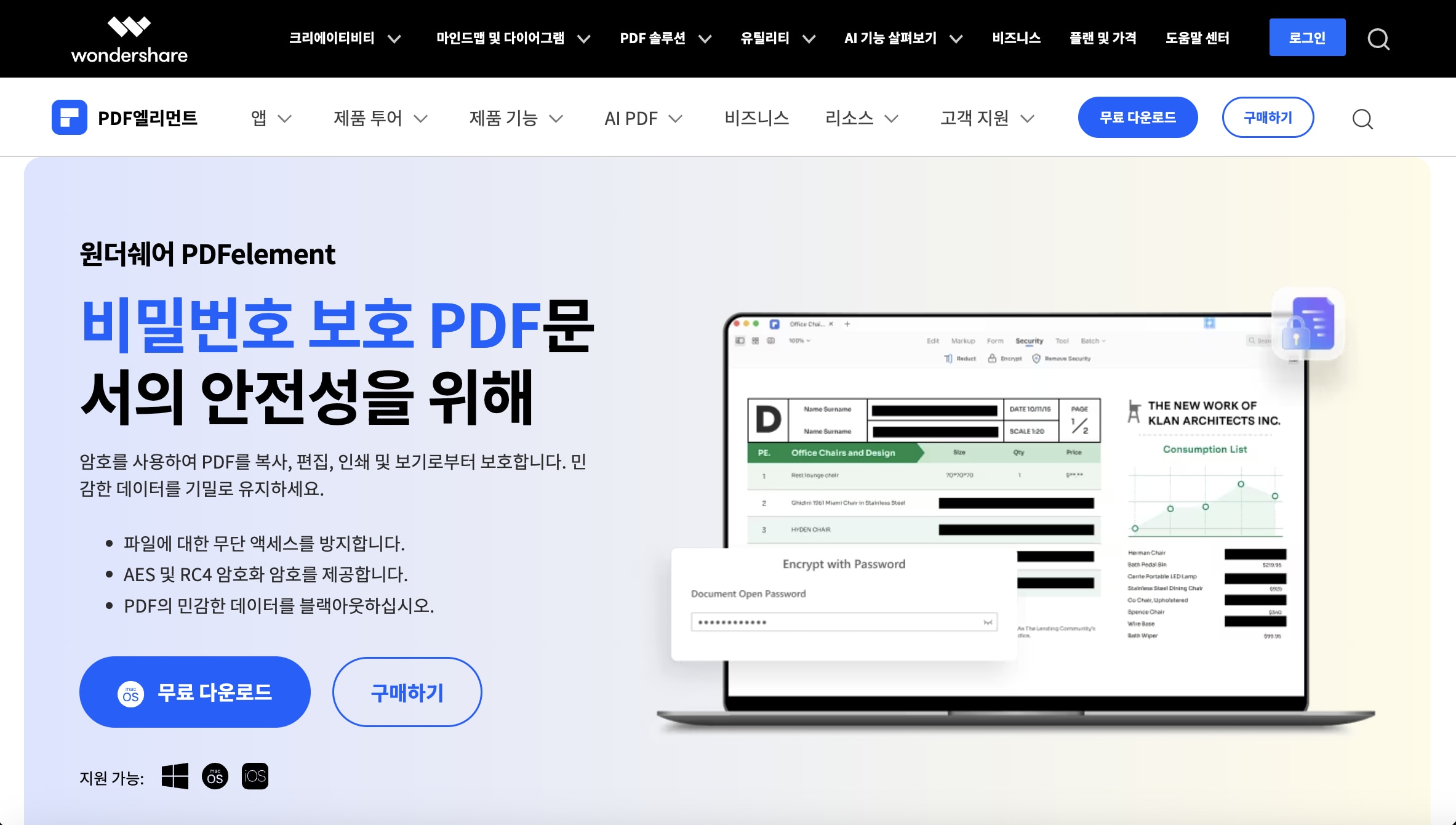
중요한 PDF 문서를 보호하고 싶다면 PDF엘리먼트의 보안 기능을 활용할 수 있어요.
∙ PDF 파일에 비밀번호 설정 가능
∙ PDF 내 특정 부분을 검은색으로 가리는 기능 (정보 보호)
∙ 전자 서명 추가 가능
PDF에 삽입된 워터마크 때문에 불편했던 경험, 한 번쯤 있으시죠? 다행히도, 다양한 PDF 워터마크 지우는 프로그램을 활용하면 손쉽게 해결할 수 있어요. 이번 글에서 소개한 PDF 워터마크 지우는 프로그램 TOP 4 중에서 자신의 필요에 맞는 도구를 선택하면 됩니다!
특히 PDF엘리먼트는 워터마크 제거뿐만 아니라 PDF 편집, 변환, 주석 추가, OCR 기능까지 지원하는 다재다능한 프로그램이에요. 워터마크 삭제가 필요할 때는 물론, 전반적인 PDF 관리가 필요한 분들에게 강력 추천합니다.
이제 더 이상 워터마크 때문에 고민할 필요 없이, PDF엘리먼트를 활용해서 쉽고 빠르게 문서를 정리해보세요!
이것만 알면 워터마크를 쉽게 지울 수 있어요!
- PDF 워터마크 지우는 프로그램 TOP 4(PDF엘리먼트, Adobe Acrobat Pro DC, Apowersoft PDF, Smallpdf)를 활용하면 손쉽게 워터마크를 제거할 수 있어요!
- PDF엘리먼트는 단순한 워터마크 제거 프로그램이 아니라, PDF 편집부터 변환, 보안, 협업까지 올인원으로 해결할 수 있는 강력한 도구예요!
질문 1. 워터마크는 무엇인가요?
워터마크(Watermark)는 진본을 확인하거나 위조, 불법 복제를 방지하기 위해 삽입하는 물리적 표식입니다.
질문 2. PDF 워터마크는 무엇을 의미하나요?
PDF 문서의 워터마크란 무엇입니까? 워터마크는 디지털 또는 실제 문서의 로고, 기호 또는 텍스트입니다. 불투명하거나 반투명하거나 완전히 투명할 수 있습니다.
질문 3. 워터마크를 프린터에서 인쇄하는 방법은 무엇인가요?
프린트 워터마크는 인쇄물 백그라운드에 이미지 또는 텍스트가 추가로 인쇄되는 기능입니다. 프린터(Microsoft Print to PDF와 같은 가상 프린터 포함) 인쇄 시 회사 이미지나 '기밀', '대외비' 와 같은 워터마크를 함께 인쇄하여 저작권 정보 등을 식별할 수 있도록 합니다.
무료 체험하기 혹은 지금 바로 PDF엘리먼트 구매하기 !
무료 체험하기 혹은 지금 바로 PDF엘리먼트 구매하기
지금 바로 PDF엘리먼트 구매하기 !
지금 바로 PDF엘리먼트 구매하기 !
 100% 안전 | 광고 없음 |
100% 안전 | 광고 없음 |
Ana Sophia
staff Editor